Cara Memindahkan Kontak iPhone menjadi informasi penting bagi user perangkat dengan logo buah apel tergigit.
Selain mentransfer kontak dari atau ke Android, banyak pengguna yang butuh informasi untuk mentransfer kontak dari iPhone ke iPhone lain.
Kondisi ini biasanya dipicu oleh Pins yang berganti dari versi iPhone lama ke baru. Tentunya, proses transfer kontak antar iPhone ini lebih mudah dan ringkas dibandingkan transfer ke Android.
Dalam panduan ini, kita akan membahas 5 cara transfer kontak iPhone ke iPhone, yaitu dengan iCloud, backup iCloud, iTunes, web-based tools, dan software pihak ketiga. Petunjuk dalam artikel ini berlaku untuk iPhone dengan iOS 9 dan lebih tinggi.
Dalam beberapa situasi, seperti ketika kamu ingin mengganti ponsel atau ingin memindahkan kontak ke ponsel lain yang tidak memiliki fitur sinkronisasi cloud, maka kamu perlu mencoba cara lain untuk transfer kontak iPhone ke kartu SIM.
Baca Juga : Cara Membuat Stiker WA Animas, Foto Sendiri, di HP, PC, Iphone
Tips Sebelum Memindahkan Kontak iPhone ke Kartu SIM

Sebelum memindahkan kontak ke kartu SIM, ada beberapa tips yang perlu diperhatikan:
- Pastikan kartu SIM kamu memiliki ruang kosong yang cukup untuk menyimpan kontak baru. Jika kapasitas kartu SIM sudah penuh, kamu perlu menghapus kontak yang tidak diperlukan atau memindahkan beberapa kontak ke telepon atau akun cloud yang lain.
- Pastikan semua kontak yang ingin kamu pindahkan ke kartu SIM sudah tersinkronisasi dengan akun cloud atau telepon lainnya. Hal ini penting untuk memastikan bahwa kamu tidak kehilangan data kontak penting jika terjadi kesalahan dalam proses pemindahan.
- Jika kamu menggunakan iPhone dengan SIM card nano, pastikan kamu menggunakan adapter SIM card agar kartu SIM kamu dapat masuk ke dalam pembaca kartu SIM di telepon lain.
- Pastikan kamu telah melakukan backup seluruh data kontak pada iPhone kamu sebelum melakukan proses pemindahan ke kartu SIM. Ini bertujuan untuk menghindari kehilangan data penting jika terjadi kesalahan dalam proses pemindahan.
Dengan memperhatikan tips di atas, proses pemindahan kontak ke kartu SIM akan berjalan dengan lancar dan tanpa kendala.
Setelah medapatkan tips yang bisa membantu mempermudah dalam melakukan pemindahan kontak, sekarang langsung saja ke tutorial memindahkannya.
Baca Juga : Download Vidmate Versi Lama (2014) Apk Terbaik Tanpa Iklan
Cara Memindahkan Kontak iPhone ke Kartu SIM
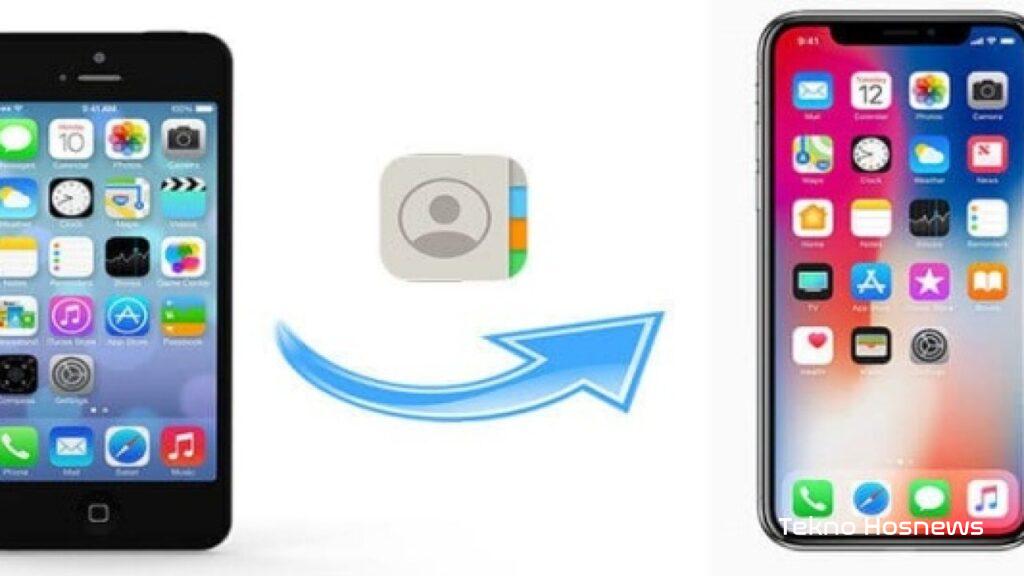
Perlu diingat bahwa kartu SIM memiliki kapasitas terbatas, sehingga kamu hanya dapat menyimpan sejumlah kontak yang terbatas di dalamnya. Namun, cara ini tetap efektif jika kamu hanya ingin memindahkan daftar kontak yang masih sedikit.
Berikut adalah langkah-langkah cara memindahkan kontak iPhone ke kartu SIM:
1. Fitur Import dan Export Kontak iPhone

- Buka aplikasi “Pengaturan” pada iPhone kamu.
- Gulir ke bawah dan temukan aplikasi “Kontak“
- Tekan opsi “Impor Kontak SIM“.
- Pilih opsi tersebut dan tunggu beberapa saat hingga proses selesai.
- Jika kontak berhasil disimpan di kartu SIM, maka akan muncul pesan “Kontak Disimpan di SIM“.
- Jika kamu memiliki lebih dari satu kontak yang ingin dipindahkan, ulangi langkah-langkah di atas untuk setiap kontak.
- Ambil kartu SIM kamu dan masukkan ke dalam telepon baru kamu.
- Sekarang, semua kontak kamu sudah dapat diakses di telepon baru kamu.

Perlu diketahui bahwa cara di atas hanya bisa dilakukan pengguna iPhone versi lama yang belum menggunakan nano SIM.
2. Aplikasi Contacts Backup + Transfer
Alternatif lainnya untuk memindahkan kontak iPhone ke kartu SIM bisa dengan menggunakan aplikasi Contacts Backup + Transfer. Berikut adalah langkah-langkahnya:
- Buka App Store di iPhone kamu dan cari aplikasi Contacts Backup + Transfer, unduh dan instal aplikasi tersebut.
- Buka aplikasi Contacts Backup & Transfer.
- Pilih opsi “Backup Contacts” pada layar utama.
- Pilih opsi “Backup to SIM” untuk memindahkan kontak ke kartu SIM.
- Pilih kontak yang ingin kamu pindahkan ke kartu SIM.
- Klik tombol “Backup” dan tunggu proses selesai.
- Setelah proses selesai, masukkan kartu SIM ke iPhone kamu.
- Buka aplikasi Contacts Backup & Transfer dan pilih opsi “Restore Contacts” pada layar utama.
- Pilih kartu SIM sebagai sumber kontak dan pilih kontak yang ingin kamu pulihkan ke iPhone.
- Klik tombol “Restore” dan tunggu proses selesai.
3. Aplikasi Easy Backup
Dengan aplikasi Easy Backup, kamu dapat memindahkan kontak iPhone ke SIM dengan sangat mudah dan cepat.
Selain itu, dengan membuat cadangan kontak di aplikasi Easy Backup, kamu juga dapat memastikan bahwa kontak kamu aman dan tersedia dalam satu aplikasi yang mudah diakses.
Untuk memindahkan kontak iPhone ke SIM menggunakan aplikasi Easy Backup, kamu dapat mengikuti langkah-langkah berikut:
- Pertama-tama, unduh dan pasang aplikasi Easy Backup dari App Store.
- Setelah terpasang, buka aplikasi Easy Backup.
- Pilih “Backup” untuk membuat cadangan kontak kamu di aplikasi Easy Backup.
- Setelah selesai, pilih “Export” untuk mengekspor kontak ke SIM kamu.
- Aplikasi akan menanyakan apakah kamu ingin mengekspor semua kontak atau hanya beberapa kontak saja. Pilih opsi yang kamu inginkan dan tunggu hingga proses selesai.
- Setelah proses selesai, kamu dapat menghapus cadangan kontak dari aplikasi Easy Backup atau tetap menyimpannya sebagai cadangan di sana.
- Selanjutnya “download kontak format file vcf“, file akan dikriimkan ke email yang terdaftar ke aplikasi tersebut.
- Import file vcf tersebut ke kartu SIM dengan menggunakan smartphone lain.
- Buka aplikasi “Kontak” lalu “import kontak” dari file vcf tadi.
- Selesai.
Baca Juga : Spotify Mod Apk Premium Download Update Terbaru 2023 Gratis
4. Aplikasi AnyTrans

Selain memindahkan kontak iPhone ke kartu SIM di iPhone, kamu juga dapat menggunakan aplikasi di komputer untuk melakukan tugas tersebut.
Berikut adalah langkah-langkah cara menggunakan aplikasi AnyTrans untuk memindahkan kontak iPhone ke kartu SIM:
- Unduh dan instal aplikasi AnyTrans pada komputer.
- Sambungkan iPhone kamu ke komputer melalui kabel USB Lightning.
- Buka aplikasi AnyTrans dan pilih opsi “Device Manager” pada layar utama.
- Pilih opsi “Contacts” untuk melihat semua kontak yang tersimpan di iPhone kamu.
- Pilih kontak yang ingin dipindahkan ke kartu SIM kamu.
- Klik tombol “Export” dan pilih opsi “Export Selected Contacts“.
- Pilih “vCard” sebagai format ekspor dan simpan file tersebut di komputer kamu.
- Sambungkan kartu SIM ke komputer menggunakan pembaca kartu SIM.
- Buka file vCard yang sudah diekspor sebelumnya dan pilih opsi “Import“.
- Pilih kartu SIM sebagai tujuan impor dan tunggu proses selesai.
Sekarang, semua kontak yang kamu pilih sudah berhasil dipindahkan ke kartu SIM. kamu dapat memasukkan kartu SIM tersebut ke telepon baru kamu dan mengakses semua kontak dengan mudah.
Baca Juga : 2+ Cara Membuka iPhone Terkunci Karena Lupa Password Terbaru
Akhir Kata
Pastikan kamu mengikuti langkah-langkah cara memindahkan kontak iPhone ke kartu SIM di atas dengan teliti dan hati-hati untuk menghindari kesalahan yang tidak diinginkan.
Jika kamu mengalami kesulitan saat melakukannya jangan ragu untuk meminta bantuan dari teman atau komunitas pengguna iPhone. Semoga informasi ini berguna bagi kamu yang sedang mencari cara untuk melakukan transfer kontak.

